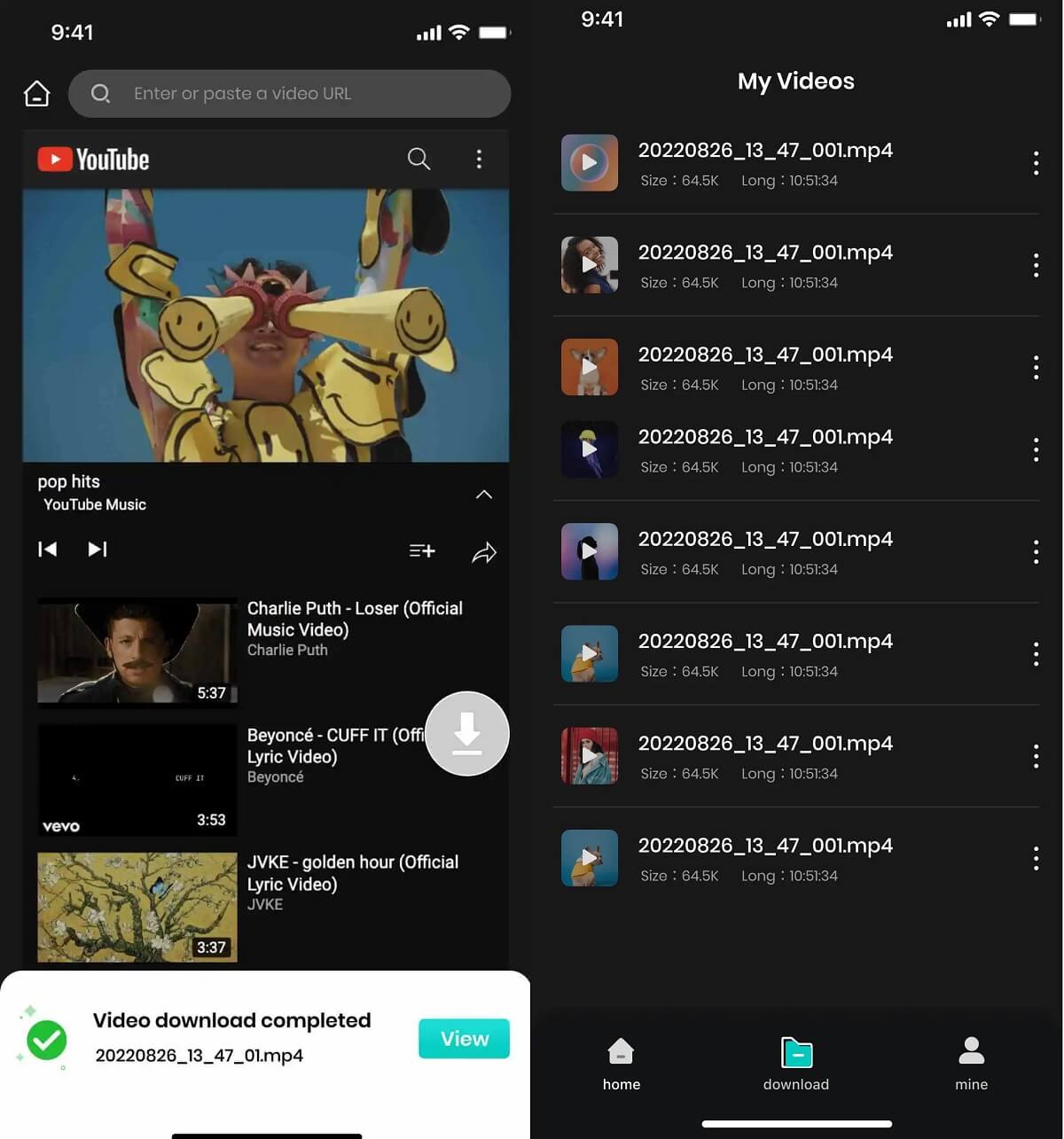Guide de l'utilisateur iMyFone TopClipper
iMyFone TopClipper est une application de téléchargement vidéo tout-en-un qui fonctionne sur les systèmes Windows/Mac/Android. En un seul clic, vous pouvez télécharger n'importe laquelle de vos vidéos préférées autant de fois que vous le souhaitez depuis n'importe quel réseau social populaire, tel que YouTube, Instagram, TikTok, Vimeo, Discord, etc.
En outre, il vous permet d'extraire et d'enregistrer des fichiers audio à partir des vidéos téléchargées pour les utiliser. De plus, grâce à une technologie avancée, il est possible de rééditer vos vidéos pour les personnaliser. Quel que soit le type de vidéo Internet que vous souhaitez télécharger, iMyFone TopClipper vous facilite la tâche.
Partie 1 : S'inscrire ou connecter à un compte
Étape 1 : Lancer TopClipper
Après avoir téléchargé et lancé TopClipper, cliquez sur l'icône Compte dans le coin supérieur droit.

Étape 2 : "Se connecter" ou "S'inscrire"
Un écran de connexion pour les membres s'affiche. Veuillez effectuer les opérations suivantes en fonction de votre statut d'utilisateur.
① Si vous avez acheté la licence sur le site officiel, le système créera automatiquement un compte iMyFone. Il vous suffit d'entrer l'adresse électronique et le mot de passe que vous avez utilisés pour acheter les abonnements et de cliquer sur « Connexion ». (Le mot de passe peut être modifié à tout moment.)
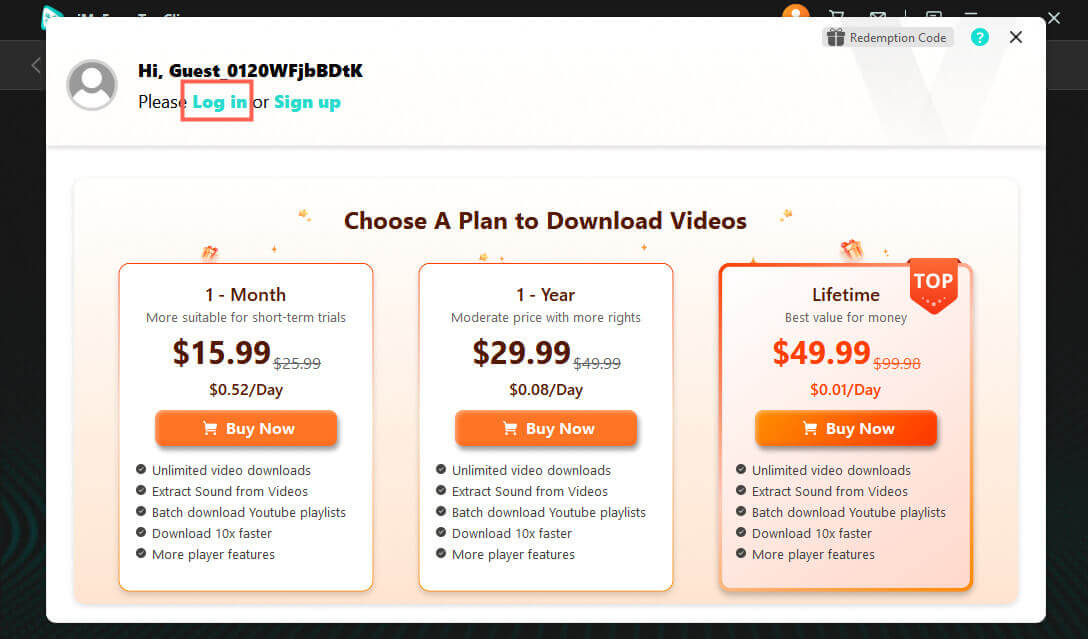
② Si vous n'avez pas de compte iMyFone et que vous avez acheté des avantages dans le logiciel, vous devez vous inscrire dans le logiciel. Cliquez simplement sur « S'inscrire » et indiquez votre adresse électronique et votre mot de passe. Cliquez sur « Créer un compte » lorsque vous avez terminé.
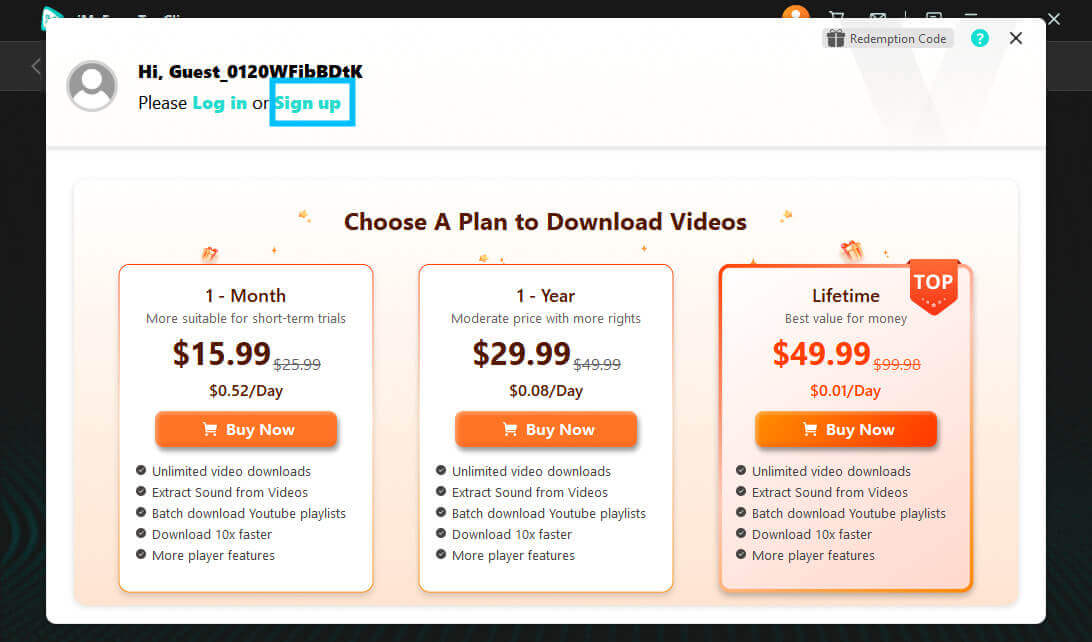
- Après avoir créé un compte iMyFone, vous pouvez l'utiliser pour inscrire d'autres produits.
- Vous pouvez également obtenir les dernières informations sur les produits et des coupons de produits !
Étape 3 : Confirmer les informations du compte
Après avoir créé un compte, le navigateur sera automatiquement redirigé vers le centre des membres iMyFone. Vous pouvez voir les avantages du produit que vous avez acheté.
Après vous être connecté, vous pouvez cliquer sur l'icône « Compte » dans le coin supérieur droit pour voir les avantages que vous avez achetés et les coupons que vous avez reçus. Vous pouvez également acheter d'autres avantages du produit.
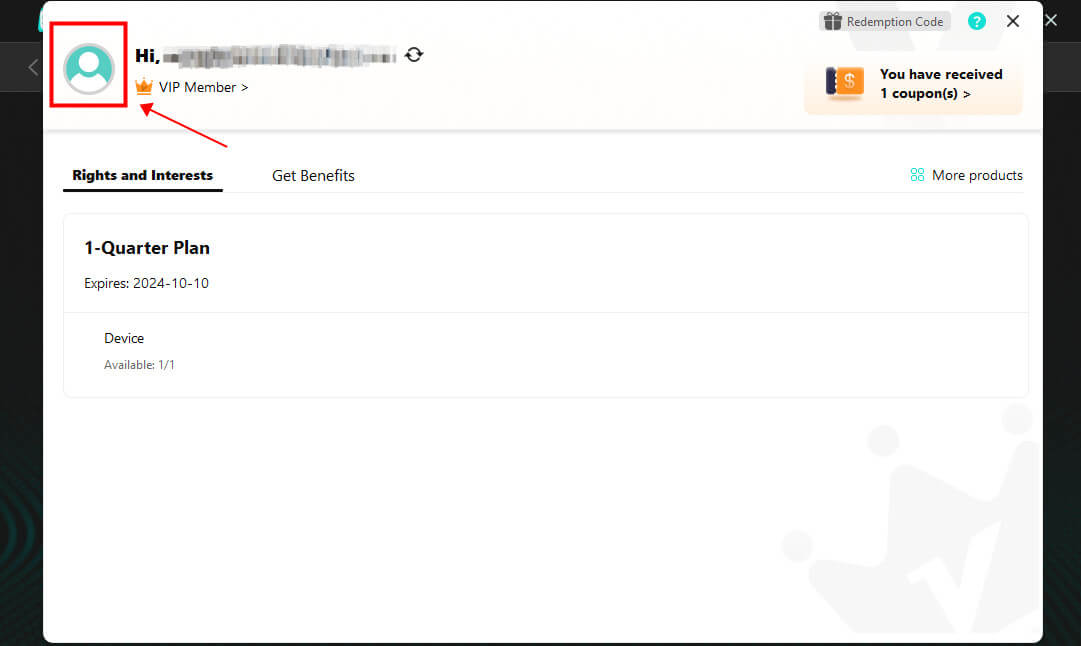
En cliquant sur l'icône " ?" dans le coin supérieur droit de l'écran du compte TopClipper, vous pouvez obtenir des informations détaillées sur votre connexion, votre inscription, vos changements de mot de passe, etc.
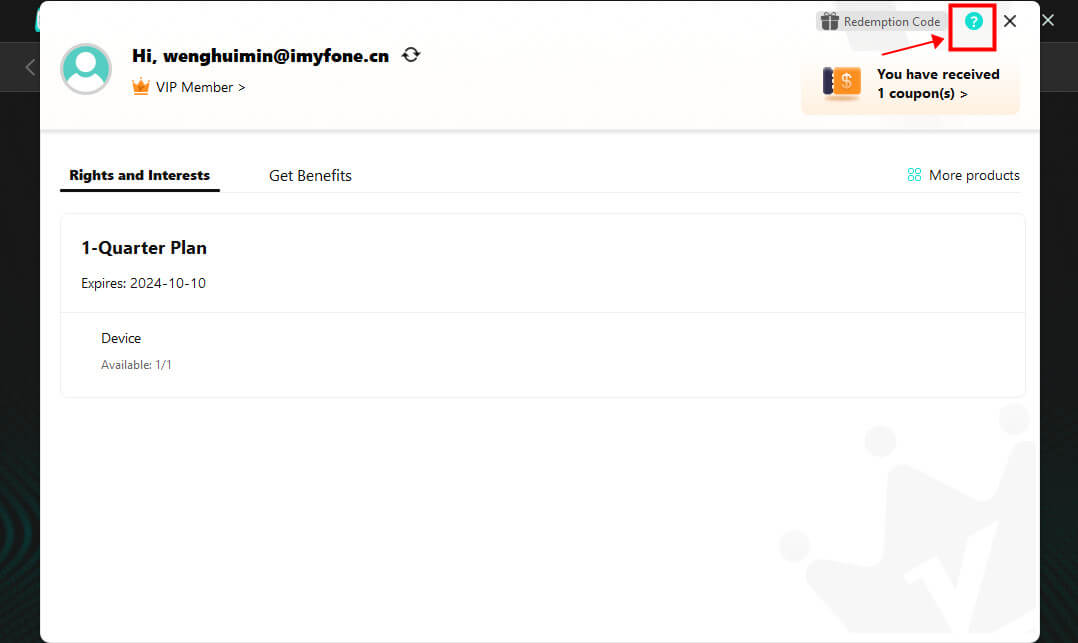
Partie 2 : Télécharger des vidéos/audios (Windows & Mac)
Si vous avez besoin de télécharger vos vidéos préférées,ou d'obtenir davantage de contenu vidéo sans filigrane, vous pouvez utiliser la fonction Télécharger des vidéos sans filigrane, pour télécharger des vidéos web à partir de n'importe quel site web UGC en un seul clic.
Étape 1 : Lancer iMyFone TopClipper
Téléchargez et installez iMyFone TopClipper sur votre ordinateur, lancez-le et entrez dans l'interface.
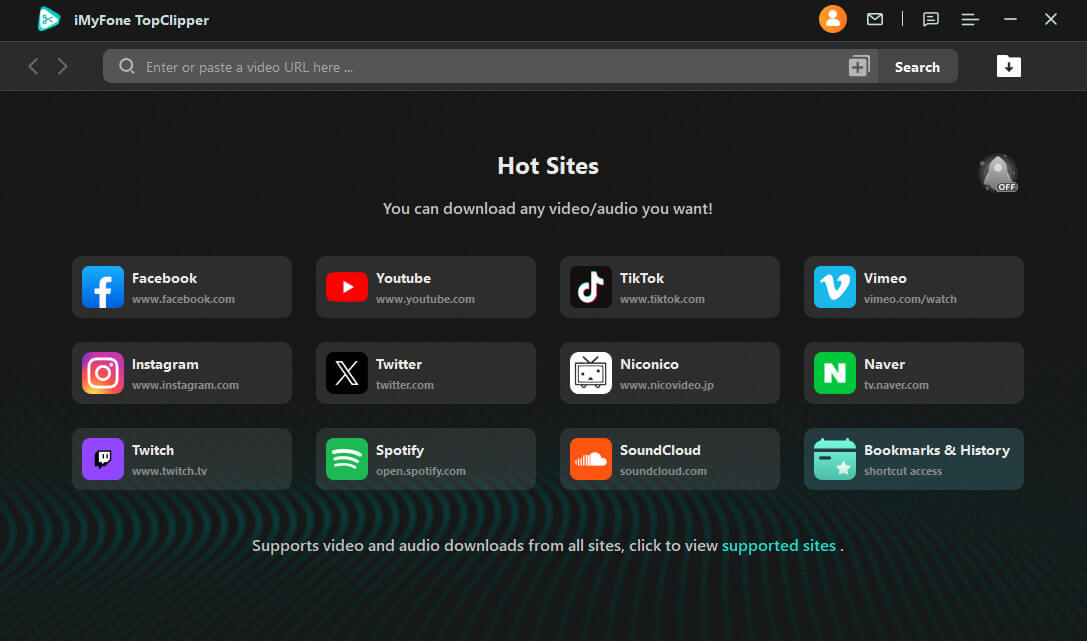
Étape 2 : Sélectionner un film à télécharger
Vous pouvez taper ou coller le lien d'une vidéo dans le champ de recherche et cliquer sur "Rechercher", ou cliquer directement sur l'icône d'une plateforme vidéo pour accéder au site web correspondant. Lorsque le logiciel détecte que la vidéo existe et prend en charge l'analyse, le bouton Télécharger s'allume et prend en charge l'analyse et le téléchargement de la vidéo à partir du site web.
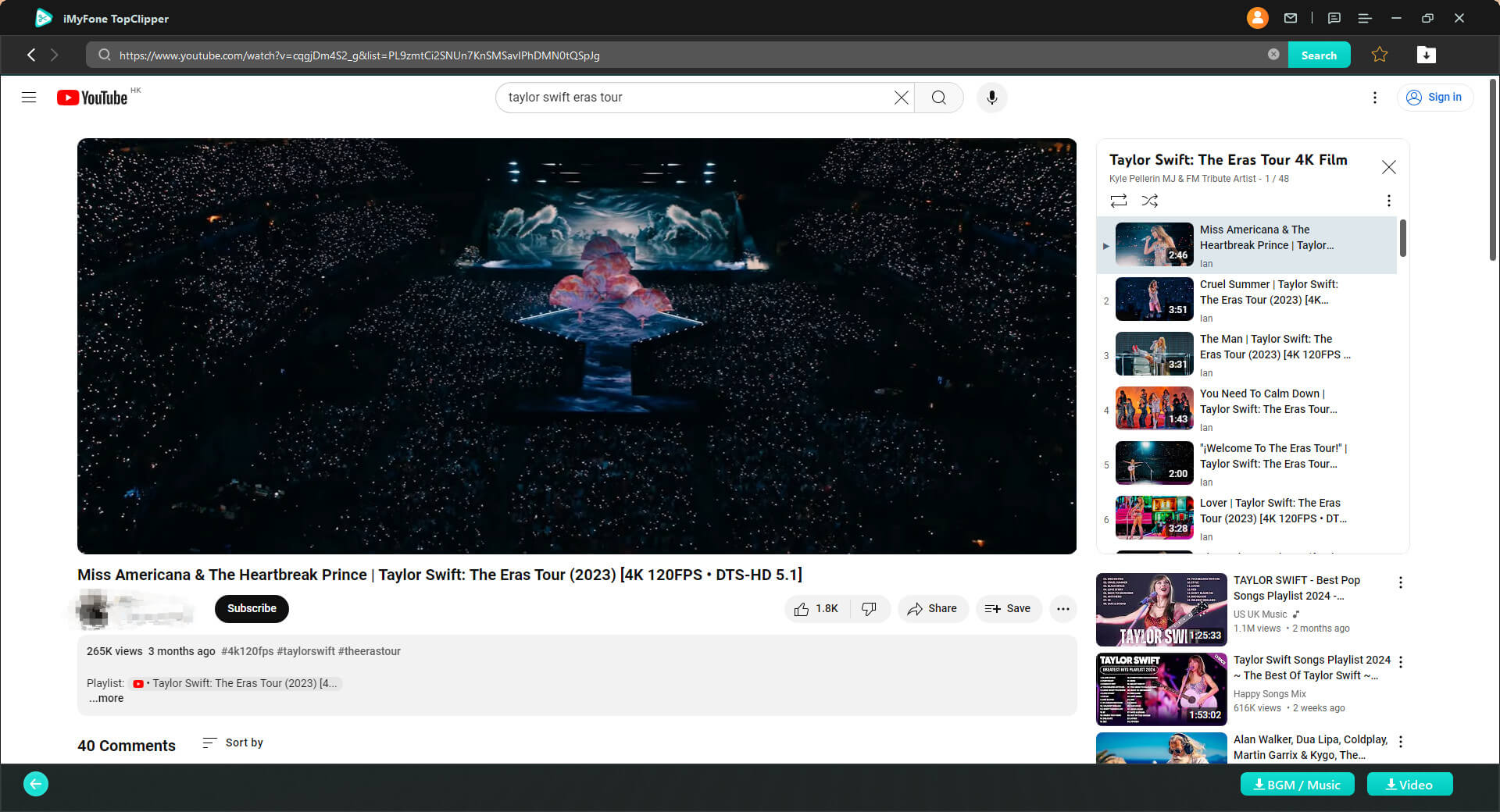
- 1. La vidéo sera enregistrée automatiquement après le téléchargement, vous pouvez changer l'emplacement de sauvegarde par défaut à partir de l'interface principale.
- 2. vous pouvez cliquer sur l'icône de téléchargement dans le coin supérieur droit pour afficher directement la liste des téléchargements.
Étape 3 : Analyser la vidéo
Cliquez sur "Télécharger" pour accéder à l'écran du processus d'analyse. Lorsque l'analyse est terminée, sélectionnez la définition souhaitée et la vidéo sera téléchargée et sauvegardée automatiquement.
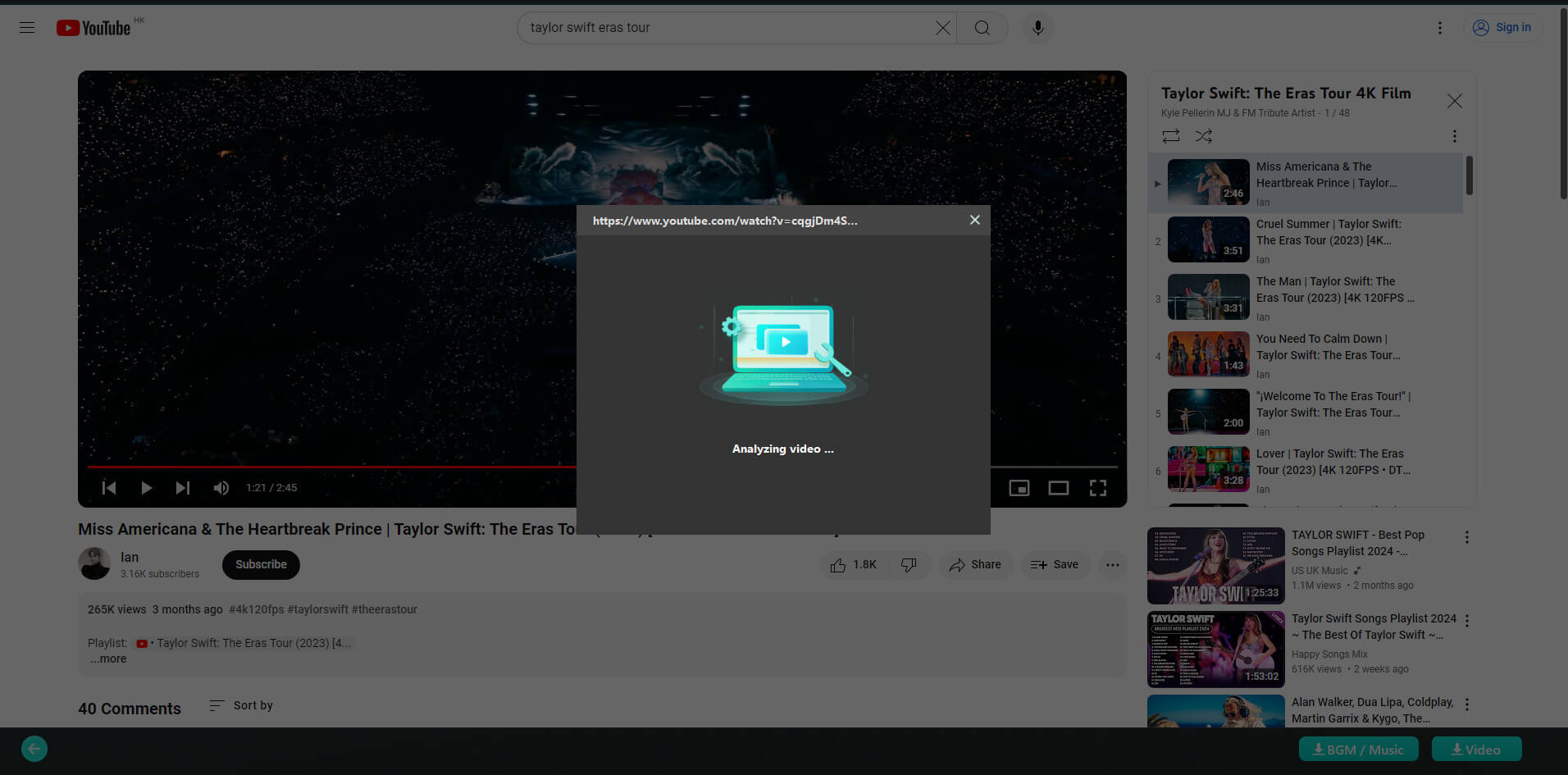
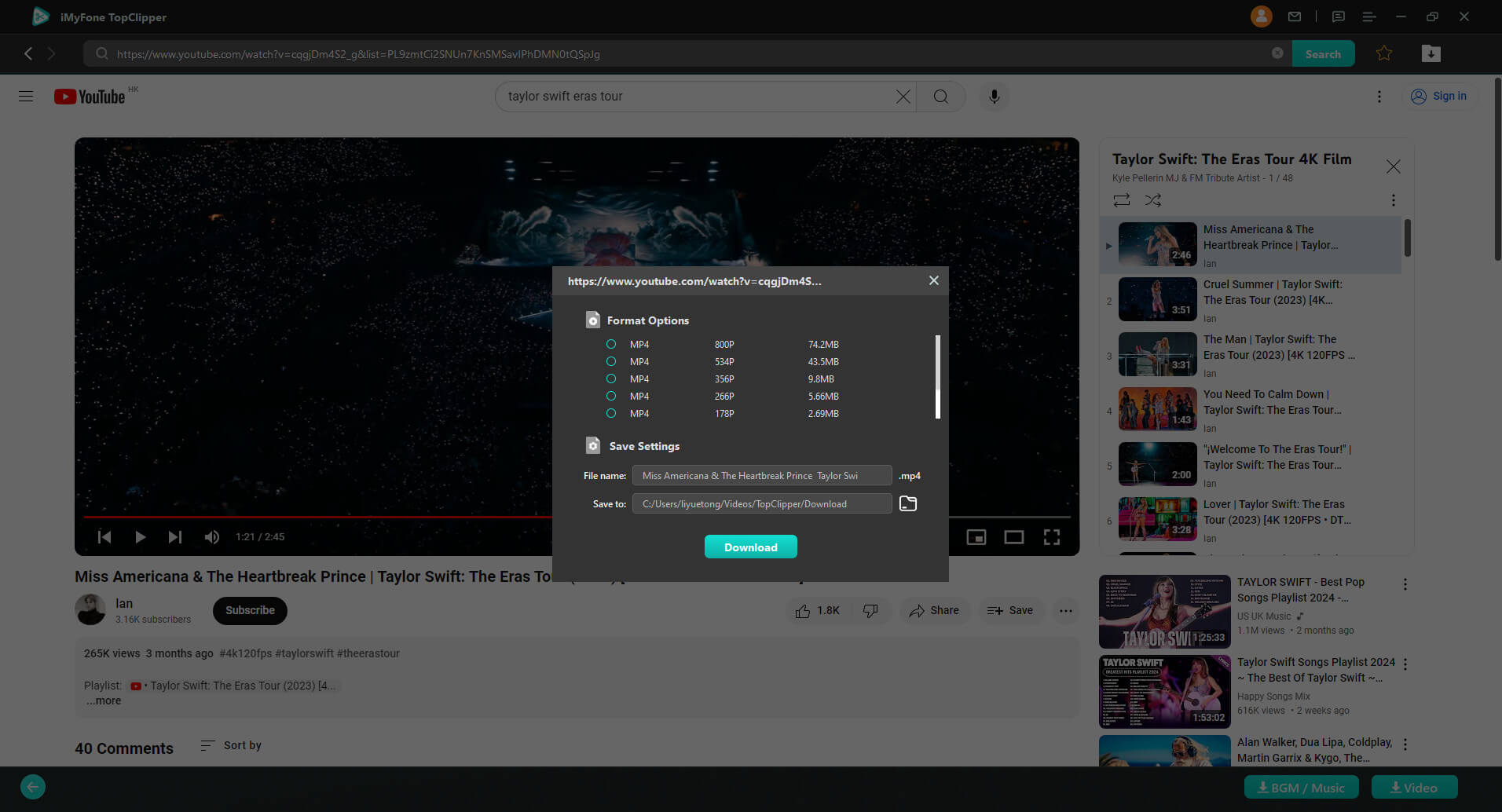
- 1. Vous pouvez télécharger des vidéos ou des fichiers audio dans différentes résolutions. En cliquant sur "Télécharger", le téléchargement démarre automatiquement et le fichier est sauvegardé localement.
- 2. Vous pouvez personnaliser le nom du fichier et le chemin d'accès à l'enregistrement.
Étape 4 : Télécharger avec succès
TopClipper est en train de télécharger la vidéo de site Web à grande vitesse. Cela ne prendra que quelques minutes, soyez patient.
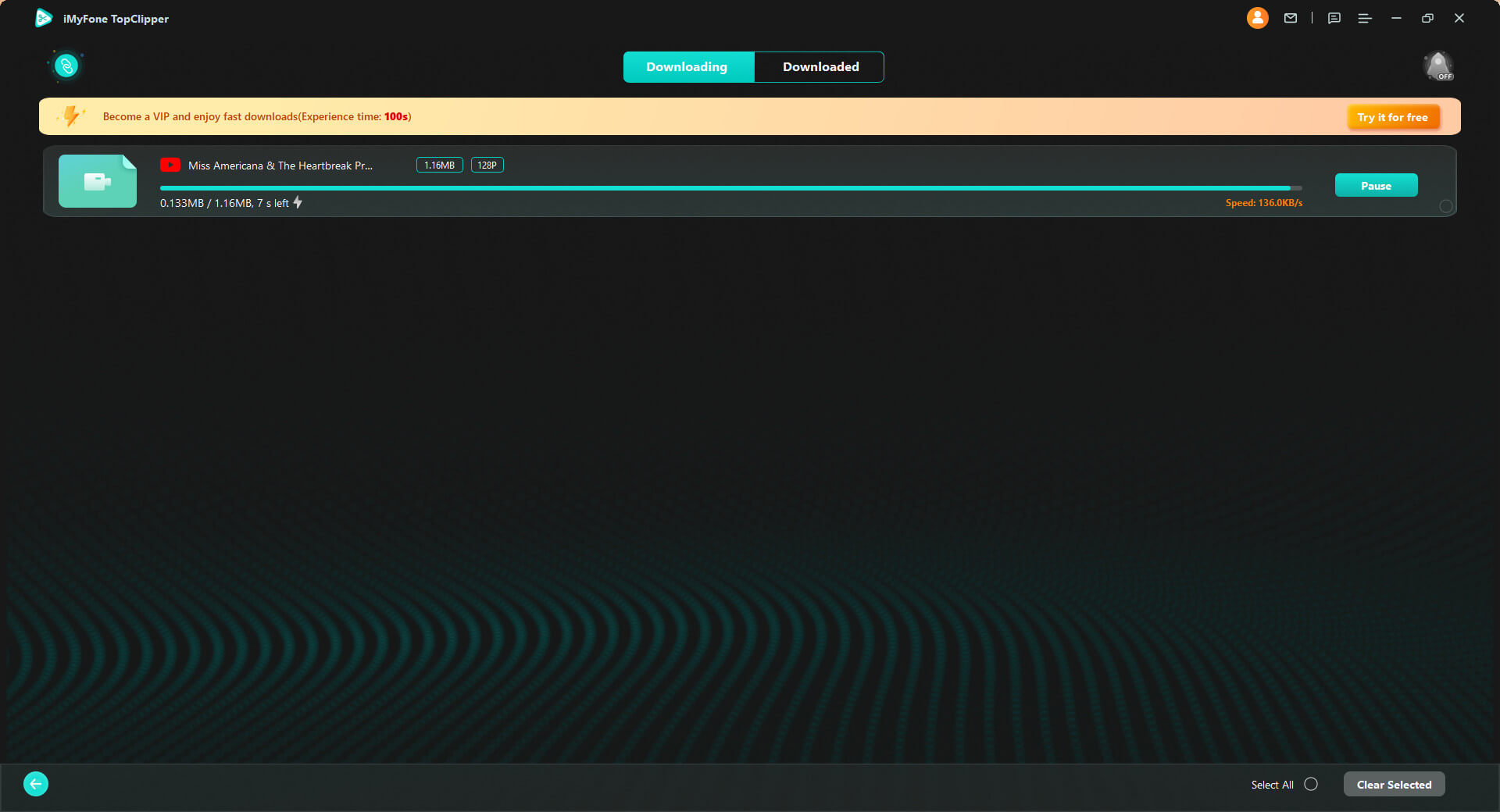
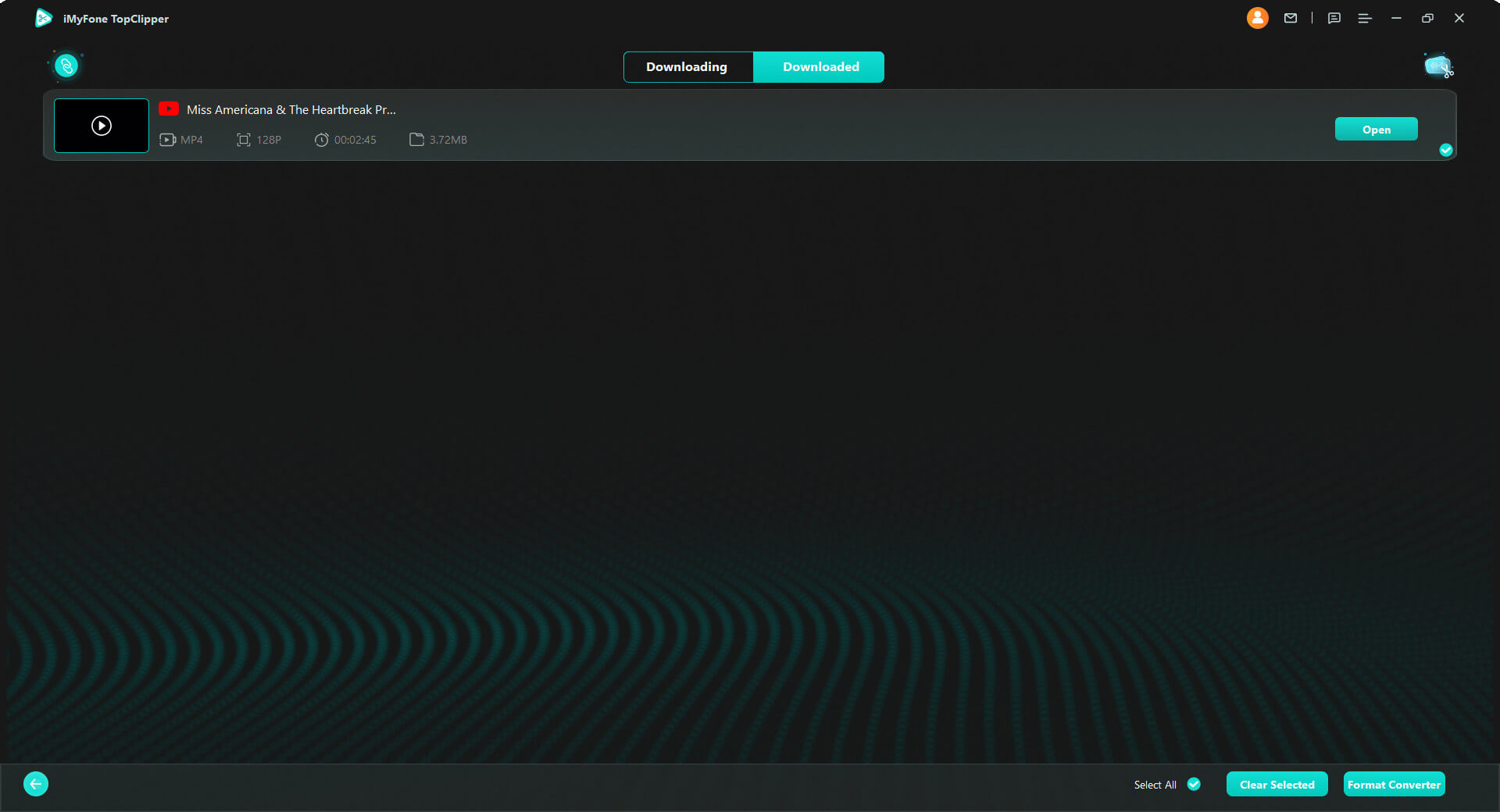
Une fois le téléchargement terminé, vous pouvez cliquer sur "Thumbnail" pour prévisualiser directement le résultat, "Commencer à créer" pour éditer automatiquement la vidéo analysée, ou ouvrir l'emplacement où le fichier est enregistré.
En outre, vous pouvez cliquer sur l'icône de lien dans le coin supérieur gauche de l'interface de la liste des téléchargements pour coller rapidement l'URL de la vidéo, ce qui peut vous aider à démarrer l'analyse et le téléchargement de la vidéo à tout moment.

- 1. Veuillez vous assurer qu'il y a suffisamment d'espace sur votre disque dur et que votre connexion Internet lorsque vous téléchargez des vidéos sur Internet, sinon vous risquez de ne pas pouvoir enregistrer les vidéos.
- 2. Lorsque vous quittez le logiciel, le système enregistre l'historique des téléchargements ; vous pouvez choisir de poursuivre le téléchargement la prochaine fois que vous entrez dans le logiciel.
Partie 3 : Guide d'utilisation de l'application TopClipper
En plus de la version Android de TopClipper, la version iOS est également disponible ! Vous pouvez désormais télécharger librement des vidéos Internet sur votre smartphone.
※ Veuillez noter que la fonction d'édition vidéo automatique n'est pas disponible dans TopClipper APP.
Étape 1 : Ouvrir l'application iMyFone TopClipper
Lancez l'application et accédez à l'écran principal.
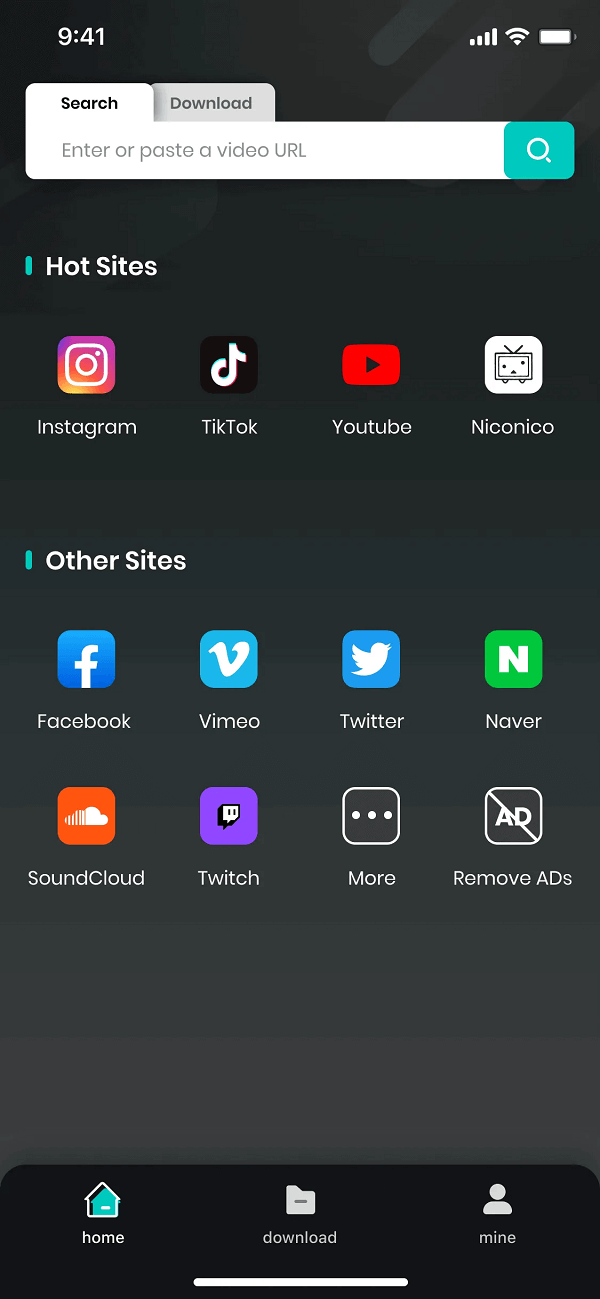
Étape 2 : Rechercher des vidéos
Méthode ① Saisissez le lien de la vidéo souhaitée dans le champ de recherche en haut et cliquez sur l'icône de la loupe.
Méthode ② Cliquez sur l'icône de chaque plateforme vidéo sur la page principale pour visiter rapidement vos sites de téléchargement vidéo préférés et trouver la vidéo que vous souhaitez enregistrer.
Vous pouvez également passer à l'onglet "Téléchargement" pour analyser et télécharger directement le lien de la vidéo d'entrée.
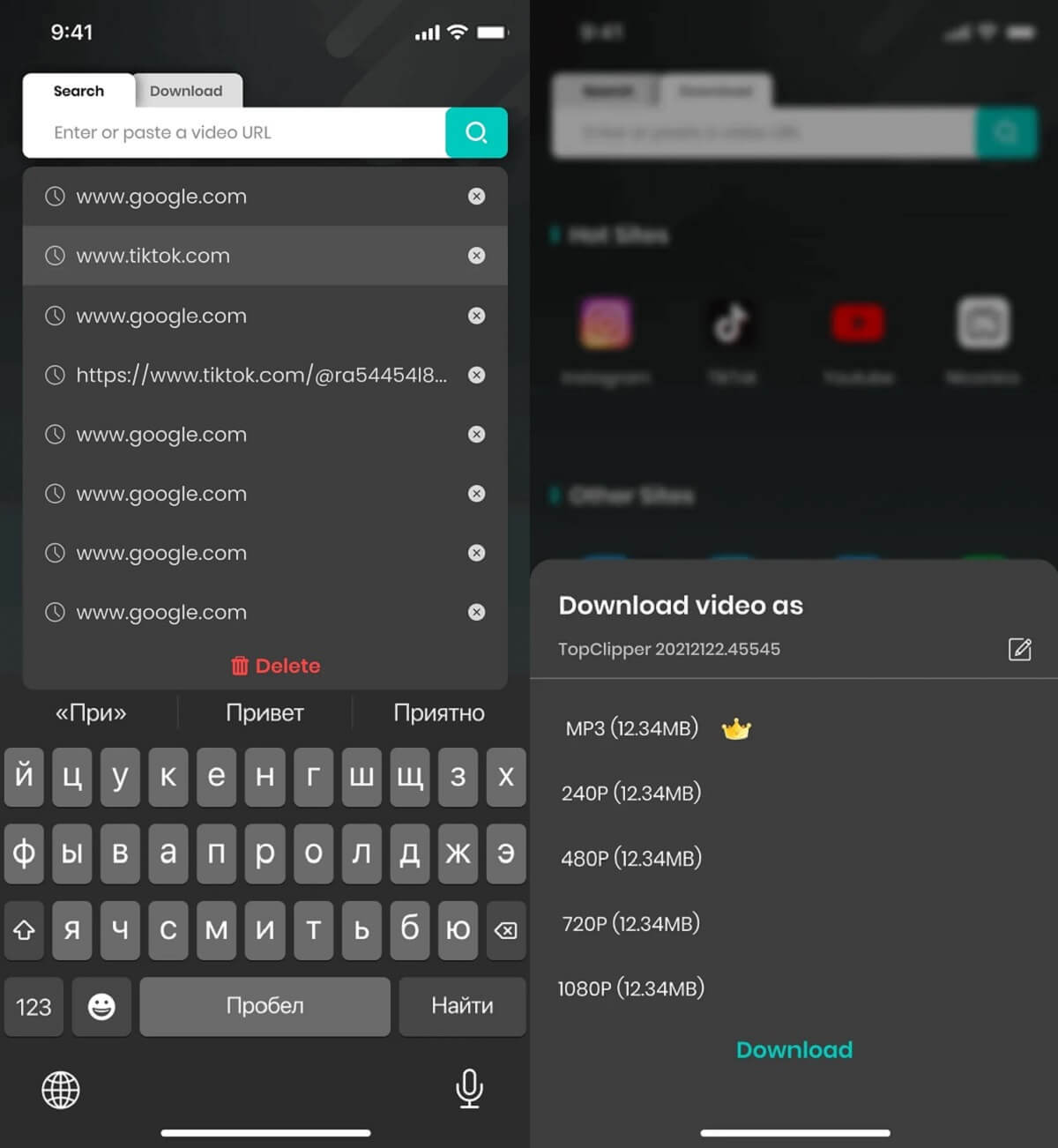
Étape 3 : Télécharger la vidéo en ligne
Lorsque la vidéo s'affiche et que l'icône de téléchargement sur le côté droit s'allume, cliquez et sélectionnez la résolution souhaitée, puis lancez le téléchargement.
Vous pouvez modifier le nom du fichier si nécessaire.
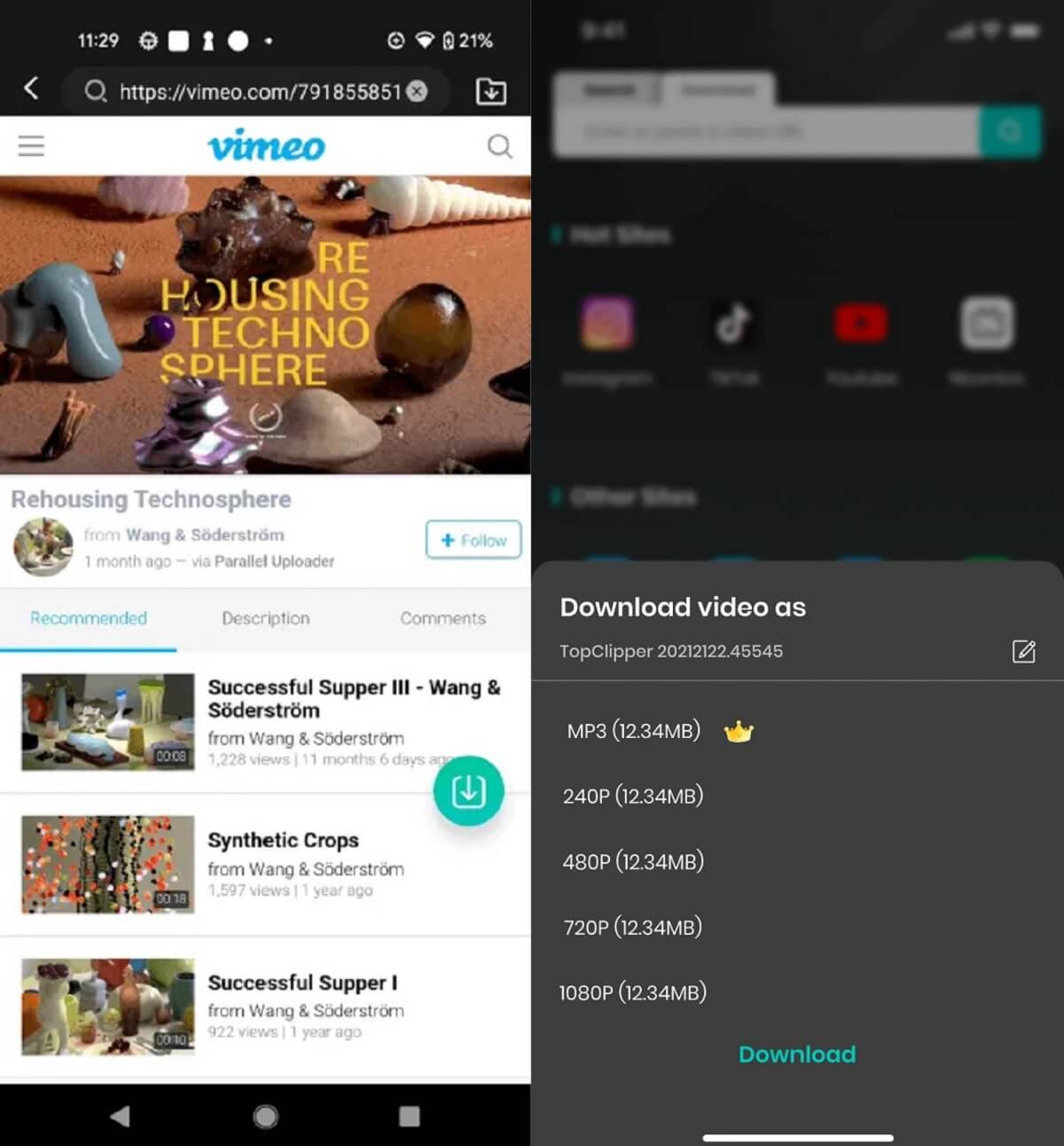
Étape 4 : Afficher la liste des vidéos téléchargées
Cliquez sur l'icône "Fichier" en bas de l'écran pour accéder directement à la liste de téléchargement et vérifier la progression du téléchargement.
Une fois le téléchargement terminé, vous pouvez prévisualiser, partager ou supprimer la vidéo.